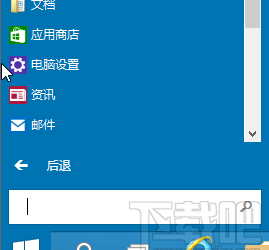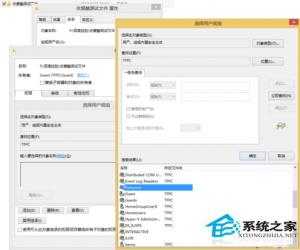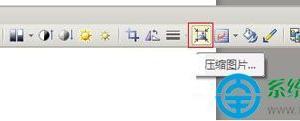mac家长控制如何上网方法步骤 苹果Mac家长控制怎么使用技巧
发布时间:2017-01-20 09:06:31作者:知识屋
mac家长控制如何上网方法步骤 苹果Mac家长控制怎么使用技巧 现在,不少家庭都购买了Mac,不过有时候,当家长不在孩子的身边的时候,怎么避免孩子在家里无节制的上网而影响学业呢?怎么避免孩子通过网络接触到不良的信息而影响孩子的身心健康呢?小编这里教大家怎么在自己的苹果电脑上面设置家长控制,一起来看看Mac家长控制使用教程吧。具体设置步骤如下:
第一步:打开“系统偏好设置”,找到“家长控制”。
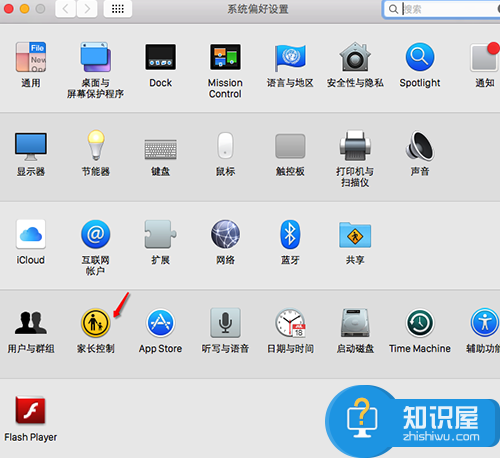
第二步:可以选择创建带有家长控制的新用户帐户或者直接将当前帐户转换为家长控制,这里我们选择新创建一个帐户。
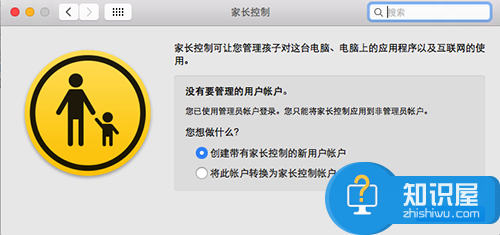
第三步:输入当前帐户管理员密码来解锁。
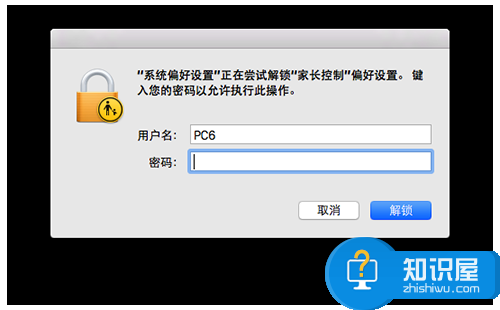
第四步:输入家长控制帐户的相关用户信息。
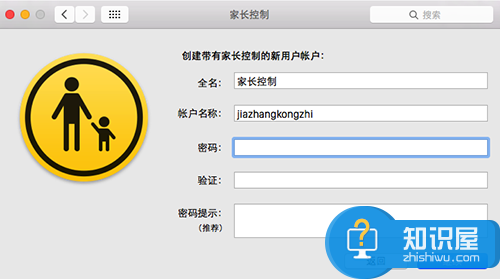
第五步:帐户创建好,就可以看到家长控制的内容选项包含应用程序、网页、联系人、时间按限制以及其他。
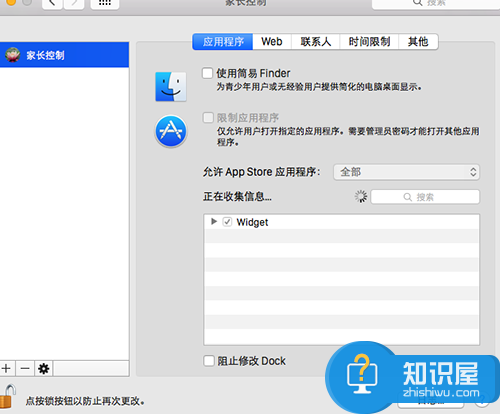
1、限制应用程序
用户可以为家长控制帐户设置指定允许打开的应用程序,可以防止小孩子打开游戏等程序。
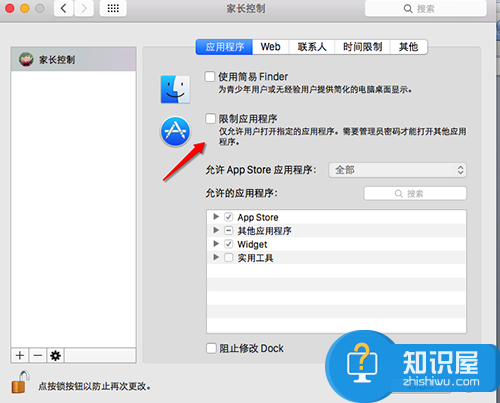
2、限制网页浏览
用户可以为家长控制帐户限定指定打开某些网页,防止其他不良信息网页被孩子浏览。
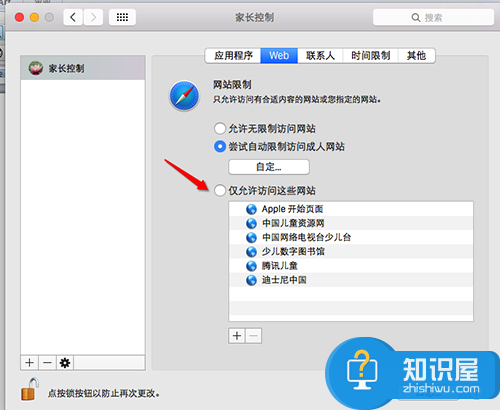
3、限制使用时间
用户还能为家长控制帐户设置指定的时间段才能运行,防止小孩子过度超时使用Mac。
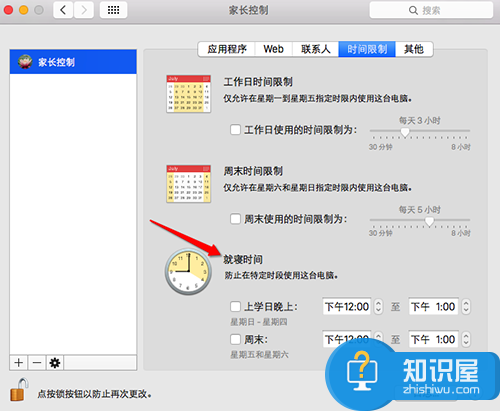
4、其他设置选项
用户还能为家长控制帐户设置如摄像头、听写功能、隐藏词典亵渎词汇、限制打印机使用、停用更改密码、CD/DVD的刻录等相关功能。
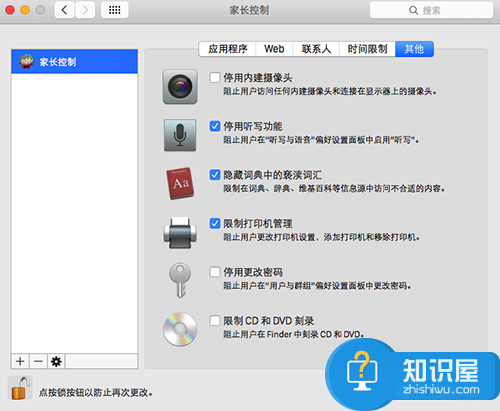
知识阅读
软件推荐
更多 >-
1
 一寸照片的尺寸是多少像素?一寸照片规格排版教程
一寸照片的尺寸是多少像素?一寸照片规格排版教程2016-05-30
-
2
新浪秒拍视频怎么下载?秒拍视频下载的方法教程
-
3
监控怎么安装?网络监控摄像头安装图文教程
-
4
电脑待机时间怎么设置 电脑没多久就进入待机状态
-
5
农行网银K宝密码忘了怎么办?农行网银K宝密码忘了的解决方法
-
6
手机淘宝怎么修改评价 手机淘宝修改评价方法
-
7
支付宝钱包、微信和手机QQ红包怎么用?为手机充话费、淘宝购物、买电影票
-
8
不认识的字怎么查,教你怎样查不认识的字
-
9
如何用QQ音乐下载歌到内存卡里面
-
10
2015年度哪款浏览器好用? 2015年上半年浏览器评测排行榜!